Новичок
Зарегистрирован: 16 сен 2018, 20:28
Сообщений: 1
![]()
![]()
![]() Проблемы при прошивке Smart box v003
Проблемы при прошивке Smart box v003
При прошивке smart box v003 (s/n BQR0318D0291) — ошибка prepare idb fail
прошивка взята отсюда
http://files.rombica.ru/fw/sbq-s3805_sm … 032018.rar
Подскажите что можно сделать.
При подключении
После нажатия на upgrade
У вас нет доступа для просмотра вложений в этом сообщении.
![]()
Perfect_b
Новичок
Зарегистрирован: 04 апр 2015, 21:21
Сообщений: 8
![]()
![]()
![]() Re: Проблемы при прошивке Smart box v003
Re: Проблемы при прошивке Smart box v003
Такая же проблема возникла у меня при прошивке Smart Box Ultimate, как бороться с этим?
![]()
Perfect_b
Новичок
Зарегистрирован: 04 апр 2015, 21:21
Сообщений: 8
![]()
![]()
![]() Re: Проблемы при прошивке Smart box v003
Re: Проблемы при прошивке Smart box v003
Дорогие админы почему молчите?, пожалуйста откликнитесь на нашу просьбу
![]()
Perfect_b
Новичок
Зарегистрирован: 04 апр 2015, 21:21
Сообщений: 8
![]()
![]()
![]() Re: Проблемы при прошивке Smart box v003
Re: Проблемы при прошивке Smart box v003
![]()
![]()
support
Модератор
Зарегистрирован: 11 фев 2015, 18:31
Сообщений: 643
![]()
![]()
![]() Re: Проблемы при прошивке Smart box v003
Re: Проблемы при прошивке Smart box v003
Perfect_b писал(а):
Приносим извинения за то, что долгое время не отвечали.
Проблема может крыться в отвале NAND. Но это нужно перепроверить. К сожалению, на данный момент у нас недостаточно информации для решения этой проблемы. Позднее, как только появится вариант разрешения проблемы, мы обязательно сообщим в этой теме.
_________________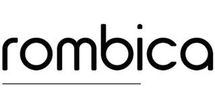




![]()
McLaren
Новичок
Зарегистрирован: 29 июн 2019, 18:10
Сообщений: 1
![]()
![]()
![]() Re: Проблемы при прошивке Smart box v003
Re: Проблемы при прошивке Smart box v003
ну так что, саппорты?? что скажете по этому поводу? тоже вылетела такая ошибка. какие нить меры предпринимаются?
upd проблема решена, вопросов нет.
![]()
support
Модератор
Зарегистрирован: 11 фев 2015, 18:31
Сообщений: 643
![]()
![]()
![]() Re: Проблемы при прошивке Smart box v003
Re: Проблемы при прошивке Smart box v003
McLaren писал(а):
ну так что, саппорты?? что скажете по этому поводу? тоже вылетела такая ошибка. какие нить меры предпринимаются?
upd проблема решена, вопросов нет.
Подскажите, пожалуйста, как была решена проблема?
В некоторых случаях при исправной памяти помогает следующее:
1. Прошивка в обычном режиме, через «Upgrade».
2. После появления ошибки «IDB Fail» приставку переподключить, начать шить с помощью кнопки «Restore».
3. После еще одного сообщения об «IDB Fail» снова переподключить и прошить через «Upgrade».
Вероятно, ошибка возникает при попытках переписать начальные блоки памяти.
_________________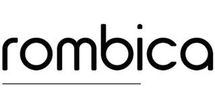




![]()
ALeXuS
Новичок
Зарегистрирован: 09 июл 2019, 16:05
Сообщений: 7
![]()
![]()
![]() Re: Проблемы при прошивке Smart box v003
Re: Проблемы при прошивке Smart box v003
support писал(а):
McLaren писал(а):
ну так что, саппорты?? что скажете по этому поводу? тоже вылетела такая ошибка. какие нить меры предпринимаются?
upd проблема решена, вопросов нет.
Подскажите, пожалуйста, как была решена проблема?
В некоторых случаях при исправной памяти помогает следующее:
1. Прошивка в обычном режиме, через «Upgrade».
2. После появления ошибки «IDB Fail» приставку переподключить, начать шить с помощью кнопки «Restore».
3. После еще одного сообщения об «IDB Fail» снова переподключить и прошить через «Upgrade».
Вероятно, ошибка возникает при попытках переписать начальные блоки памяти.
Мне тоже интересно, как была решена проблема, ибо имея на руках эту же приставку V003 c серийным номером BQR**** (rev. 2) смог прошиться только версией Android 7.1.2, которая безбожно глючит, т.к. при вводе гугл аккаунта, отваливается play market и другие сервисы google.
При этом изначально стояла версия 6.0.1_SBQ-S3805_rev2.20170815 — где найти именно ее???? Т.к. прошивки Android 6.0.1 сборок 20170907, 07032018, 19072017 отсюда
http://rombica.net/downloads/mediaplaye … 03.html#b1
не прошиваются с вечной ошибкой IDB Fail.
Ваши рекомендации ни коем образом не помогают. «Встает» нормально только 7.1.2 (MP_RK3229_v003_Android_7.1.2_March-2018)
![]()
support2
Модератор
Зарегистрирован: 03 авг 2016, 16:11
Сообщений: 1156
![]()
![]()
![]() Re: Проблемы при прошивке Smart box v003
Re: Проблемы при прошивке Smart box v003
ALeXuS писал(а):
support писал(а):
McLaren писал(а):
ну так что, саппорты?? что скажете по этому поводу? тоже вылетела такая ошибка. какие нить меры предпринимаются?
upd проблема решена, вопросов нет.
Подскажите, пожалуйста, как была решена проблема?
В некоторых случаях при исправной памяти помогает следующее:
1. Прошивка в обычном режиме, через «Upgrade».
2. После появления ошибки «IDB Fail» приставку переподключить, начать шить с помощью кнопки «Restore».
3. После еще одного сообщения об «IDB Fail» снова переподключить и прошить через «Upgrade».
Вероятно, ошибка возникает при попытках переписать начальные блоки памяти.
Мне тоже интересно, как была решена проблема, ибо имея на руках эту же приставку V003 c серийным номером BQR**** (rev. 2) смог прошиться только версией Android 7.1.2, которая безбожно глючит, т.к. при вводе гугл аккаунта, отваливается play market и другие сервисы google.
При этом изначально стояла версия 6.0.1_SBQ-S3805_rev2.20170815 — где найти именно ее???? Т.к. прошивки Android 6.0.1 сборок 20170907, 07032018, 19072017 отсюда
http://rombica.net/downloads/mediaplaye … 03.html#b1
не прошиваются с вечной ошибкой IDB Fail.
Ваши рекомендации ни коем образом не помогают. «Встает» нормально только 7.1.2 (MP_RK3229_v003_Android_7.1.2_March-2018)
Добрый день.
Выложили обновленную прошивку на сайте.Пожалуйста, отпишитесь по результатам.
http://rombica.net/downloads/mediaplaye … -v003.html
![]()
ALeXuS
Новичок
Зарегистрирован: 09 июл 2019, 16:05
Сообщений: 7
![]()
![]()
![]() Re: Проблемы при прошивке Smart box v003
Re: Проблемы при прошивке Smart box v003
Добрый день.
Выложили обновленную прошивку на сайте.Пожалуйста, отпишитесь по результатам.
http://rombica.net/downloads/mediaplaye … -v003.html
[/quote]
Благодарю. Вы утверждаете, что в этой прошивке проблема с сервисами Google исправлена? На тестовом стенде их не возникало?
Ребята, у кого данная приставка под рукой, есть возможность проверить прошивку?
![]()
trespasser
Новичок
Зарегистрирован: 19 окт 2020, 13:43
Сообщений: 1
![]()
![]()
![]() Re: Проблемы при прошивке Smart box v003
Re: Проблемы при прошивке Smart box v003
Доброго дня!
Серийный номер BQR1117D0611
Маркировка на плате mxq-4k-3229x3d 20170928 v1.8 2017.09.23
Надпись на наклейке на гнезде SD/MMC SWE20171208017
MXQ-4K ZXD171215
lwj-ald-rk3229-1+8
6.0-6051-12131659
Ни с чего зависла на заставке. Перепробывал кучу прошивок, все из которых заканчиваются ошибкой «Prepare IDB Fail»
Прошу помощи с поиском прошивки, либо возможного варианта её оживить.
![]()
Rockchip Batch Tool 1.8 RUS / ENG
Вышла очередная новая версия программы для прошивки устройств на базе RockChip. В чем собственно отличия от 1.7 не понятно. Перевел программу на русский язык.

Скачать драйвера для всех Rockchip –
Инструкция по прошивке тут.
P.S. Цвета квадратиков:
- Зеленый – режим прошивки
- Синий – режим Maskrom mode
- Розовый – MSC mode
- Красный – индикация ошибки
прошивки взяты с официальных сайтов производителя или из открытых источников
ЭТО МОЖЕТ БЫТЬ ИНТЕРЕСНОЕЩЕ ОТ АВТОРА

Хороший файловый менеджер для Андроид

Oбзор и установка USB WatchDog ONE – Сторожевой пес
AirDroid и другие приложения для управления смартфонами через ПК
8 КОММЕНТАРИИ
Ребята помогите .У меня не видит планшет ,когда пытаюсь установить драйвера мне пишет что Система Виндоус определила ,что драйвер для этого устройства не нуждается в обновлении.И все я не знаю что еще сделать помогите плиз.)
Спасибо, только эта версия увидела планшет с процессором rk3168
спасибо огромное. два дня пробовал подключить планшет netTab Thor к программе прошивки. Драйвера установлены, комп устройство видит. а программа RockChip Batch Tool v.1.7 не видит девайс. скачал вашу версию и сразу всё получилось и подключить и прошить. огромное спасибо
Книга tesla symbol. Чип RK281X. После перепрошивки скачанной с официального сайта пишет: восстановление завершено Fail time . Книга не включается. В службе поддержки пишут: Ваш аппарат думаю прошивается нормально. Ошибка связана с микросхемой spi -она не применяется в вашей ревизии книжки. несмотря на ошибку аппарат должен заработать после прошивки. Если нет -рекомендую обратится в ближайший СЦ. Эта первая книжка из четырех предыдущих которая перестала работать после прошивки. Что делать?
1.7 не определяла мой CS986 в Windows10, а 1.8 определила и успешно прошила. Наверное, в этом отличие ))
Дружище спасибо ОГРОМНОЕ! от ДУШИ. перепробовал 10-20 версий не одна не видела тв бокс. эта твоя (ничем не отличающаяся от других версий) определила устройство и прошила. ДРУГ успехов тебе и удачи!! еще разок СПАСИБО
Спасибо. Только с этой программой раскирпичил Prestigio PMP5297C. Другие версии не видели – эта увидела мой кирпич.
Источник
планшет перешить если комп не хочет его видеть
продолжаю мучать Teclast A78
симптомы
при загрузке просто крутит заставку на экране
перестал по двум кнопкам входить в инженерное меню
удалось зарегаться у китайцев и выкачать на него прошивку НО
— прога под 8 не желает видеть образ прошивки
— прога под хр видит образ, но и там и там подключенный планшет не виден
— при запуске этот феникс (прога прошивочная) еще хочет обновится но если обновить, то тогда ругается что образ очень старый и не грузит его
подключенный планшет в диспетчере устройств виден с желтым значком, т.е. драйвер устанавливаемый с программой его вроде видит но не до конца
Вобщем совсем не ясно что дальше делать (выкрасить и выбросить 🙂 )
Изучил тему. RK3066 — зашибись, оно без рекавери.
Инструкция с пда — не нашел там ни Фениксов, ни образов левых
Инструкция по прошивке:
1. Скачайте RKBatchTool и Прошивку:
Обычная
С рутом by CTYDEHT2013
Прошивка с рутом торрент
Новая прошивка с рутом v4.0.82
eCustomRom for Ampe A78
2. Выключите планшет
3. Разархивируйте прошивку и RKBatchTool
4. Запустите RKBatchTool.exe (В левом нижнем углу можно выбрать английский язык (для удобства, но не обязательно))
Нажмите на копку «. » правее FW Path и выбирите файл прошивки(img).
5. Подсоедините планшет к пк с помощью usb кабеля, удерживая при этом кнопку увеличения громкости «+» и включения.
В винде появится предложение установить драйвер для нового устройства. Выбирите подходящий для вашей версии Windows и установите. (Драйвера лежат в папке вместе с RKBatchTool)
Если что-то пойдёт не так, можно установить драйвер вручную, путём клика правой кнопкой мыши на нужном inf-файле и выбора опции «Установить».
Если всё в порядке, драйвер установлен корректно, то цифра «1» в поле Connected Devices должна загореться зелёным.
7. Нажмите кнопку Upgrade (вторая внизу) и ждите сообщения об окончании.
8. По окончании планшет включится автоматически.
а вот прошивка от AMPE A78 подойдет для текласта?
Re: кривая инструкция главная фишка прошивки RK3066 — драйвера активизируются в момент включения девайса и ни секундой раньше и ни секундой позже )
неоднократно шил миникс на этом чипе и постоянно наступал на эти грабли с последовательностью действий 🙂
Источник
Rkbatchtool не видит планшет windows 10
Window N70 Dual Core — Прошивка
 Window/Yuandao N70 Dual Core
Window/Yuandao N70 Dual Core
Описание | Обсуждение » | FAQ | Покупка » | Брак » | Прошивка
RKBatchTool:  Rockchip RKBatchTool 1.5.rar ( 328,17 КБ )
Rockchip RKBatchTool 1.5.rar ( 328,17 КБ )
Драйвер USB:  N70 USB driver.rar ( 233,29 КБ )
N70 USB driver.rar ( 233,29 КБ )
Android 4.1.x Jelly Bean
Android 4.0.x Ice Cream Sandwich
Android 4.1.x Jelly Bean
Android 4.0.x Ice Cream Sandwich
- При проблемах с установкой USB драйвера можно попробовать следующие методы: первый, второй, третий, для Win 8.
- Если при запуске RKBatchTool выдаёт ошибку «Loading config file failed! Errors Occur» уберите все иероглифы и прочие странные символы из пути к программе. Рекомендуется использовать только латиницу в названиях папок.
- Если RKBatchTool не распознаёт устройство и поле Device1 остаётся подсвеченным, проверьте следующее:
в режиме обновления прошивки экран планшета должен оставаться чёрным (выключенным);
при правильно установленных драйверах в Диспетчере Устройств должно отображаться устройство [RK30 Device] — [Class for rockusb devices];
устройство подключено к порту USB 2.0 (3.0 не поддерживается). - При проблемах с установкой кастомных прошивок Android 4.1 можно попробовать данную последовательность действий.
CWM 5.5.0.4 для всех устройств на RK3066 (источник). Версия 5.5.0.4 выбрана как наиболее стабильная с последними патчами для ускорения резервного копирования Nandroid.
Последняя актуальная версия (билд 20120825)
народ
mediafire
Инструкция:
- Распаковать архив
- Запустить RKAndroidTool.exe
- Выключить планшет и подключить его к компьютеру удерживая кнопку увеличения громкости. Если с драйверами всё в порядке, RK Android Tool распознает устройство, иначе установить соответствующий драйвер из подпапки driver
- Нажать кнопку «Flash rom» и подождать. Если всё пройдёт успешно планшет перезагрузится в CWM
Кнопки громкости листают пункты CWM, кнопка включения подтверждает выбор. Для упрощения подтверждения действий в CWM нужно создать внутри напки /sdcard/clockworkmod файл «.one_confirm».
Примечание: файл «parameter» в папке «rom» используется от оф. прошивок для N70 с «ZZ» в названии. Для прочих прошивок и устройств на RK3066 необходимо заменить его на свой.
TWRP Recovery с тач управлением (источник).
Последняя актуальная версия (v2.3.2.0)
mediafire
Инструкция:
- Извлечь из архива recovery.img в любую папку
- Скопировать туда же файлы parameters и misc из своей прошивки
- RK Android Tool, выключить планшет и подключить его к компьютеру удерживая кнопку увеличения громкости. Если с драйверами всё в порядке, RK Android Tool распознает устройство, иначе установить соответствующий драйвер (можно взять в архиве с CWM)
- Нажать кнопку «Flash rom» и подождать. Если всё пройдёт успешно планшет перезагрузится в TWRP
Сообщение отредактировал fil — 22.03.16, 14:34
Особенности:
- Рут
- Добавлен японский шрифт (MTLmr3m.ttf)
- Полный Google Play
- Японский язык и часовой пояс
- Синхронизация календаря
- Синхронизация Google Фото
- Копия GoogleQuickSearchBox.apk
- Установлен YouTube
- Удалён китайский софт (Palambook、中華カレンダー、千尋影視、原道なんとか市場、谷歌とかのIME)
- Расширение места под программы до 2 ГБ
- 30-уровневое регулирование громкости
- Заблокирована реклама в файле host
- Заряд батареи в процентах
- Поддержка init.d
- Остальное в списке изменений
Последняя актуальная:
N70dualcore feriross_mod @ 20121228 ZZ
d-h
N70dualcore feriross_mod @ 20121228 AZ
d-h
N70dualcore feriross_mod @ 20121128 ZZ
d-h
N70dualcore feriross_mod @ 20121128 AZ
d-h
N70dualcore feriross_mod @ 20121121 ZZ
d-h
N70dualcore feriross_mod @ 20121121 AZ
d-h
N70dualcore feriross_mod @ 20121020 ZZ
d-h
N70dualcore feriross_mod @ 20121020 AZ
d-h
N70dualcore feriross_mod @ 20121010 ZZ
народ
mediafire
N70dualcore feriross_mod @ 20121012 AZ 4.1.1
народ
d-h
N70dualcore feriross_mod @ 20120928 AZ 4.1.1
народ
d-h
N70dualcore feriross_mod @ 20120831 AZ
народ
mediafire
N70dualcore feriross_mod @ 20120816 ZZ
народ
mediafire
N70dualcore feriross_mod @ 20120801
народ
mediafire
N70dualcore feriross_mod @ 20120729
народ
mediafire
N70dualcore feriross_mod @ 20120722
народ
mediafire
N70dualcore feriross_mod @ 20120715
народ
mediafire
Сообщение отредактировал Lares — 05.01.13, 01:36
Сборная прошивка для N70. Основой послужили прошивка 1.4 от Finless для Yuandao N101, а также последняя японская сборка от товарища Feriros (0801).
Скачать прошивку(Версия с System в EXT4)
Итак, что мы имеем в результате:
- ClockWork Mod Recovery!!
- Переразмеченный нанд для увеличения общего полезного объема
- системный раздел увеличен до 300мб и монтируется при загрузке в RW
- установлены последние версии Su, Superuser, busybox
- удален весь китайский мусор
- удален японский шрифт
- подправлен build.prop на последний фиксенный японский от feriross
- установлена по умолчанию русская локаль и местоположение (РоссияМосква)
- приложение для перезагрузки в рекавери
А если говорить кратко, то рекавери и разбивка нанда — от Finless, а ядро, system.img и все его твики — от Feriros. Приложение для ребута — от Petrus. Ну плюс немного моих доработок.
Для прошивки этого рома необходима совершенно другая процедура. Прошивальщик я взял от прошивки Finless, инструкции в принципе те же самые, кроме того что у нас другая комбинация кнопок для входа в режим прошивки и для входа в рекавери.
В общем, краткое описание процесса:
- Скачать и распаковать прошивку.
- Запустить ROM Flash Tool
- Подключить кабель к планшету и к компу
- В окне ROM Flash Tool должна появиться надпись Found RKAndroid MASS Storage USB
- Нажать кнопку Reboot to Flash Mode
- Если драйвера стоят, экран потухнет, и в окне ROM Flash Tool появится надпись Found RKAndroid Loader Rock USB
- Нажать кнопку Erase NAND (IDB), должен пойти счетчик пройденных блоков низкоуровневого форматирования. Процесс должен пройти до конца и успешно завершиться (в моем случае 4096 блоков)! Если повисло или не до конца прошло, закройте флэшер и запустите его еще раз. Если не помогает, рекомендуют перезагрузить планшет и снова ввести его в режим прошивки. У меня все прошло отлично с первого раза.
- Нажать кнопку Flash ROM, дождаться завершения, после чего планшет сам включится и зайдет в CWM Recovery. В рекавери необходимо нажать кнопку включения планшета для перезагрузки в рабочий режим.
- Profit!
Замеченные баги — после прошивки у меня появилось засвеченное кольцо по краям экрана. Постепенно тускнело и прошло минуты через полторы-две. И — косяк с индикатором батареи, не уменьшается.
Как пользоваться и зайти в рекавери напишу завтра.
В дальнейших планах — попробовать реализовать фичи, которые просил IceArms — автохайд нижней панели, кнопки громкости и прозрачности в всплывающем меню. Как это реализовано я уже понял, скачав эти патчи для других аппаратов, в частности для авроры2, осталось применить к нашему зверьку.
Просьба тем кто все же решится прошить — отпишитесь о результатах.
P.S. Повторю еще раз, мой вклад в эту прошивку — минимальный, основную работу сделали Finless и Feriross, я просто собрал их прошивки и наработки в одну кучу и заставил ее работать на N70.
Сообщение отредактировал CryoZ — 14.08.12, 23:17
Источник
Если вы один из тех кто ищет подробную инструкцию и хочет прошить планшет на Android от не мало известного и сравнительно недорого бренда GOCLEVER — то данную статью я написал специально для Вас. Модель TAB R74 уже снята с производства, но если вы желаете по этой инструкции прошить китайский планшет GOCLEVER или любой другой компании наших друзей из Восточной Азии — то не стоит забывать, что после прошивки вы автоматически лишитесь гарантии.
Вы уже наверно поняли, что в качестве примера я буду прошивать модель GOCLEVER TAB R74, который неплохо сочетает в себе цену и качество не смотря на то, что он собран китайскими умельцами. Интернет-планшет GOCLEVER TAB R74 имеет скромные технические характеристики и содержит в себе внутреннюю и не плохо справляется с возложенными на него задачами. Так зачем же прошивать планшет, если аппаратные характеристики не улучшатся. Да, аппаратно он не станет лучше, но улучшится программное обеспечение, что поможет снять ряд ограничений и заметно отразится на производительности планшета в целом.
Вообще прошивать планшет стоит в случае острой необходимости и с оправданным риском. Например, после прошивки увеличится скорость и время работы планшета от батареи, улучшится чувствительность экрана, откроется доступ к учетной записи администратора (Root) без использования посторонних приложений…
Вообщем это целесообразно делать только тогда, когда в этом есть необходимость, а не «спортивный» интерес. Конечно, получать опыт тоже необходимо, но следует иметь ввиду, что если вы прошьете планшет неправильной прошивкой или во время процесса планшет отключиться из-за отсутствия питания (разрядилась батарея), а он не подключен к сети электроэнергии — то вы рискуете вообще остаться без девайса.
Первым делом нужно скачать саму прошивку и программу Rockchips RK Batch Tool, чтобы прошить планшет через компьютер. Вообще прошивку для любого устройства желательно скачивать с официального сайта производителя, чтобы быть уверенным в ее содержимом, а то мало ли какие изменения туда могут внести «народные умельцы». По ссылкам ниже вы можете скачать стабильную версию программы Rockchips RK Batch Tool, которую я и сам использую и проверенную прошивку взятую мною с официального сайта GOCLEVER для модели TAB R74.
Через программу RockChip RK Batch Tool
вы можете прошить планшеты, MID-устройства производства Explay, Ritmix, ONDA, Teclast, Texet и других построенных на базе чипов Fuzhou Rockchips (RK2818, RK2808A, RK2918, RK3066
) под управлением ОС Android. Во избежание потери устройства по вине прошивки, рекомендую для каждой модели планшета или MID-устройства использовать свою версию от официального разработчика.
Как я уже писал выше, прошивать я буду модель GOCLEVER TAB R74 новой прошивкой взятой мною с официального сайта разработчиков в которой есть ряд существенных изменений. Скачать программу Rockchips RK Batch Tool и прошивку вы можете по прямым ссылкам ниже. Если Вам нужно прошить планшет на Андроид другой модели, которая работает на одном из вышеперечисленных процессоров, то найдите и скачайте предназначенную для него прошивку. На официальном сайте компании её уже нет, но я ранее качал данную прошивку и с радостью поделюсь ею с вами.
- Скачать программу — Rockchips RK Batch
- Скачать прошивку — GoClever TAB R74
Качество фотографий в статье оставляет желать лучшего, но я думаю это не помешает Вам понять суть и смысл публикации.
Итак, начнем… Нужно выключить планшет и подключить к зарядному устройству, а с помощью USB-кабеля соединить его с компьютером. Чтобы прошить планшет GoClever или любой другой через компьютер лучше использовать кабель-USB как можно короче. Это не моя прихоть, а рекомендации опытных людей.
Внимание!!!
![]()
![]()
Теперь чтобы попасть в режим прошивки нужно зажать и удерживать уменьшение громкости «-»
и нажать кнопку RESET
(иголкой, скрепкой). Если такая комбинация не откроет доступ в режим прошивки, попробуйте зажать клавишу уменьшение громкости «-»
и нажать кнопку ON/OFF
(возле громкости).
Но как правило такая комбинация используется для создания скриншотов на планшете. Вообще у каждой модели планшета могут быть свои комбинации для входа в режим прошивки. Кстати, некоторые производители сочетание клавиш громкость «+»
и ON/OFF
используют для входа в режим Recovery
.
![]()
![]()
Если все сделаете правильно — получите сообщение от ОС Windows в виде звукового сигнала и поиск драйверов.
А вот если что-то пойдет не так — получите сообщение в виде изображения андроида лежащего на спине с открытым люком на пузе из которого показан восклицательный знак в красном треугольнике.
![]()
![]()
Это режим Recovery
и попали вы в него потому, что нажали неправильную комбинацию клавиш для входа в режим перепрошивки. У каждой модели может быть своя причина возникновения этого режима. Нажмите кнопку сброс (Reset) и попробуйте еще раз войти в режим прошивки.
Recovery (восстановления)
— стандартный или как его еще называют stock recovery (стоковый рекавери) предназначен для обновления прошивки android устройства (планшета, смартфона…) с помощью портативной флэш-карты microSD ( подробно о том, как выбрать карту в формате SD) и сброса до заводских настроек. Существую также модифицированные версии стандартного recavery созданные энтузиастами, у которых расширены стандартные функции и добавлена возможность устанавливать прошивки не от производителя.
Итак, если все прошло успешно и ОС Windows начала поиск (открылось окно мастера установки) драйверов, а на экране планшета ничего не отображается — то вы все сделали правильно. Если драйвер не найден, то войдите в диспетчер устройств и неизвестному устройству (в моем случае это RK29 Device) укажите папку с драйверами для своей версии ОС Windows из папки с программой Rockchips RK Batch Tool.
Если после установки драйвера вы получите ошибку № 10 (нет цифровой подписи), то в «Мастер обновления оборудования»
снимите галочку с пункта «Только совместимые устройства»
и нажмите «Далее»
.
![]()
![]()
Итак, драйвер установлен. Запускайте скачанную программу для прошивки Rockchips RK Batch Tool
(rkbatchtool.exe). В поле FW Path
нужно указать путь к файлу прошивки (формат файла img) . В блоке Connected Devices
один из номеров (означает USB-порт компьютера) должен загореться зеленым светом. Если номер окрасится розовым цветом, то обновите драйвер устройства через кнопку «Switch»
.
![]()
![]()
Если все сделали правильно и номер USB-порта окрасился в зеленый цвет, то можно смело нажимать кнопку Upgrade и начнется процесс прошивки. Процесс прошивки займет около 5-7 минут.
Внимание!!!
Во время прошивки не отключайте устройство от компьютера и не отсоединяйте USB-кабель в процессе прошивки. Такие действия могут привести к безвозвратной потери устройства.
![]()
![]()
По окончанию процесса прошивки планшет перезагрузится и Ваше устройство начнет новую жизнь… После прошивки вы сможете получить права root на планшете (мониторинг root прав через программу Superuser), увеличится быстродействие и время работы батареи, а также улучшена чувствительность экрана, ускорение GPU для воспроизведения видео, добавлен сервис Google Play…
![]()
![]()
Как вы видите, прошить планшет с андроид на первый взгляд не сложно, но прежде чем вы начнете прошивать свое устройство хорошо и не один раз подумайте: нужно ли Вам такое обновление. Ведь бывает так, что новые версии еще «сырые» и нуждаются в доработке и Ваш риск, связанный с прошивкой устройства, будет не оправдан.
Все что вы будете делать с планшетом — вы делаете это на свой страх и риск и если Ваш планшет после Ваших над ним действий не подаст признаков жизни — я не виноват.
В заключении статьи предлагаю Вам просмотреть тематическое видео по прошивке планшета PIPO M9 через программу RockChip RK Batch Tool.
RockChip Batch Tool is a small tool made by Fuzhou Rockchip that allows you to flash IMG firmware on the RockChip chipset powered devices (RK2918, RK3066, RK3188). Here, on this page we have managed to share the latest and oldest version of RockChip Batch Tool.
Features of RockChip Batch Tool
Flash Stock Firmware
:
It allows you to flash stock firmware on RK29, RK30, RK31 Chipset Devices. Simply, Launch the RockChip Tool on your computer, then add the firmware in the tool. After adding the firmware, connect your device to the computer and Click on the Upgrade or Restore button in RockChip Tool to begin Flashing.
Easy Interface
:
The overall interface of RockChip Tool is bit easy. It allows you to get the basic information about the firmware, once it is loaded in the tool, including the Firmware Version, Firmware Time, Support Chip, Boot Version and Boot Time.
Multiple Upgrade
:
You can also flash or upgrade multiple devices at the same time. Simply Load all the devices to the computer, and RockChip can detect multiple devices automatically. Once your multiple devices is detected, simply Click on the Upgrade or Restore to perform the multiple upgrade.
Download RockChip Batch Tool
Readme Once
:[*] How to use RockChip Batch Tool
: If you want to learn how to use RockChip Tool then head over to the Page.[*]
RockChip allows you to flash firmware on RK2918 (RK29), RK3066 (RK30), RK3188 (RK31) Chipsets only. It doesnt support flashing firmware on other chipsets including the Allwinner Chipset.[*] Caution
: During the Upgrade or restore, your personal data will be lost permanently. So, take a backup of your important data before performing the upgrade or restore process.[*] Credits
: RockChip Tool is created by Fuzhou Rockchip Inc. So, full credits goes to them for creating the tool.
Android Firmware
Choose your device 5Star Adcom Advan AG Mobile Alcatel Ambrane Amoi Archos Arise Bassoon Bedove Blu Bluboo Boss Style BQ Bsnl Byond Celkon Champion Cheers Cherry Colors Coolpad Croma Cubot Datawind Dexp Digiflip Elephone Eurostar Evercoss Fero Fly Gfive Gionee GoodOne Gplus Haier Hdc Hello Hitech Hotwav HSL Huawei iBall Infinix Infocus Innjoo Intex (Page 1) Intex (Page 2) Itel K-Touch Karbonn Kata Koobee Lava Leagoo Lemon Lenovo Lyf M-Horse M-Tech Magicon Malata Maximus Maxx Meizu Micromax (Page 1) Micromax (Page 2) Mobicel Mycell Nexus Obi Okapia Oplus Oppo Panasonic QMobile Rage Reach Salora Samsung Simmtronics Siwer Smile Soja Sony Xperia Spice SunUp Swipe Symphony Tecno Thl Tianhe Timmy Tooky Ubtel Ulefone Verykool Videocon Vivo Vodafone Walton Wellphone Wiko Winmax Winstar Wynncom XBO Xiaomi Xolo Xplay Xtreamer Yu ZD Real Zears Zen Ziox Zolo Zopo Zync
Choose your device 5Star Acer Adcom Advan AG Mobile Alcatel Allview Amazon Ambrane Amgoo Amoi Archos Arise Asus Bassoon Bedove Blu Bluboo Bmobile Boss Style BQ Bsnl Byond Celkon Champion Cheers Cherry Mobile Cloudfone Colors Coolpad Croma Cubot Dell Digiflip Doogee Elephone Evercoss Evertek FireFly Fly Gfive Gigabyte Gionee Gmango GoodOne Grand Haier HCL Hello Hitech Hotwav HP HSL HTC Huawei Icemobile Infinix Innjoo Intex iPro Itel Karbonn Kata Kyocera Lava Leagoo Lemon Lenovo LG Lyf Malata Massive Maximus Maxwest Meizu Micromax Mito Mobicel Mobistel Motorola Mtech Mycell Nexus NIU NYX Obi OnePlus Oplus Oppo Orange Panasonic Pantech Philips Pipo Plum Posh Prestigio Qmobile Rage Rivo Samsung SKG SKK Smile Sony SPC Spice Symphony T-Mobile TCL Telego Timmy Toshiba TWZ Ulefone Uniscope Unnecto Uoogou UUK Verykool Vivo Vodafone Voicetel Vsun Walton WE Wiko Winmax Winstar XBO Xgody Xiaomi XMI Xolo Xplay YBZ Yezz YU Zen Ziox ZTE Zync ZYQ
Для прошивки Android на платформе RockChip используется программа Rkbatchtool. Как воспользоваться утилитой и установить прошивку, вы узнаете из данной статьи.
Важно! Материал предоставлен для ознакомления. Без должной подготовки, опыта и понимания последствий – не прошивайте аппарат. Любые действия выполняются вами на свой страх и риск. Автор статьи и администрация ресурса не несут ответственность за ваши действия.
Установка прошивки через RockChip Batch Tools
Важно!
Перед прошивкой сохраните важную информацию на отдельном носителе. Используйте только качественный кабель с поддержкой передачи данных. Кабель из комплекта не подходит.
Уточните, какая версия программы RKBatchTool необходима для установки прошивок на ваше устройство.
Алгоритм действий:
Подготовьте компьютер, установите необходимое ПО и образ системы.
Запустите RKBatchTool. Укажите папку с распакованным образом системы.


Выключите устройство. Затем подключите к ПК. Удерживайте кнопки «увеличения громкости» и «питания». Если подключение выполнено правильно, серый прямоугольник подсветится зеленым.

Выберите вариант прошивки:
Upgrade
– обновление. Применяется, если версия загрузчика не менялась.
Restore
– восстановление. Используется, когда версия загрузчика менялась.
Важно! Например, у вас загрузчик V1.24. Вы устанавливаете прошивку с загрузчиком V2.08. В таком случае нажимайте Restore.
После начала прошивки, зеленый прямоугольник окрасится в желтый цвет, а в окне программы появятся информация о пройденных этапах прошивки.

В конце прошивки появится информационная сводка, с количеством успешного обновления или восстановления прошивки, ошибок и затраченного времени. Если ошибок нет, устройство автоматически загрузится в recovery, для очистки данных и установки прошивки.
Первое включение устройства после перепрошивки продолжительнее последующих, поэтому не паникуйте и дождитесь загрузку аппарата.
Как пользоваться программой RKBatchTool
Программа проста в эксплуатации и не вызывает сложностей с пониманием. Для установки прошивки достаточно подключить девайс, выбрать образ системы и нажать на одну из двух кнопок, для заливки прошивки. Если версия загрузчика не меняется – uprade, если меняется загрузчик – restore.
Для лучшего понимания работы программы, рассмотрим строение меню и значение пунктов:

- Указание местоположения прошивки.
- Информация, для какой платформы предназначена прошивка.
- Дата создания файла Boot.
- Дата создания прошивки.
- Версия загрузчика.
- Версия стандартного recovery.
- Окно с информацией о процессе прошивки.
- Подключенные устройства. Розовый цвет – устройство в режиме ADB, зеленый – готовность к загрузке прошивки, желтый – идет установка прошивки.
- Смена языка интерфейса.
- Обновление прошивки. Используется при установке прошивки с той же версией загрузчика.
- Восстановление прошивки. Применяется, когда версия загрузчика прошивки выше, текущей версии.
- Изменение USB подключения.
- Очистка программы.
- Сохранение информации о ходе прошивки.
Как установить драйвера
Помимо прошивальщика RKBatchTool, для установки прошивки требуются драйвера. Порядок установки драйверов следующий:
- Отключите питание устройства.
- Удерживая кнопку «увеличения громкости», на девайсе, подключите USB кабель. Важно, что бы кабель поддерживал передачу данных.
- При обнаружении компьютером нового устройства – отпустите кнопку громкости.
- Откройте на компьютере диспетчер задач.
- Найдите неизвестное подключенное устройство.
- Выберите пункт «обновление драйвера», после чего укажите местоположение папки с драйверами.
- Если драйвер установлен успешно, то в программе RKBatchTool, серый прямоугольник окрасится в зеленый цвет, при подключении девайса.
Вывод
В статье детально описана прошивка андроид с помощью RockChip Batch Tools. Строение меню программы RKBatchTool и способ установки драйверов.
Это общее руководсто по перепрошивке устройств на базе RockChip. Все RK сокеты поддерживают те же приложения и драйвера. Аппаратно устройства могут быть разными и вам понадобится определить где находится OTG порт и кнопка «recovery».
ПЕРЕД НАЧАЛОМ
Что вам понадобится:
Файл образа
Персональный компьютер с операционной системой: Windows XP (32/64bit) Windows 7 (32/64bit) Windows 8 (32/64bit) Windows 10 (32/64bit)
USB OTG кабель
Первое что вам нужно сделать это скачать архив с прошивкой. Внутри архива вы найдете:
BatchTool или Android Tool — программа для обновления прошивки
DriverAssitant — программа для установки драйверов
Файл образа
УСТАНОВКА ДРАЙВЕРОВ
Запустите RK DriverAssitant и нажмите “Install Driver”
.png)
Примите все изменения и предупреждения во время установки пока не увидите сообщение об окончании
.png)
ПОДКЛЮЧЕНИЕ К ПК
Запустите Batch tool или Android tool на фашем ПК.
Для того чтобы соединить устройство с компьютером и запустить режим «bootloader» вам необходимо выполнить следующие действия:
1. Отключите адаптер питания от устройства
2. Подключите устройство к компьютеру через USB OTG порт, лучше использовать сертифицированный OTG USB кабель из комплекта устройства.
3. Запустите Batch tool или RK Android tool
4. Удерживайте кнопку восстановления (recovery).
5. Подключите адаптер питания и включите устройство если оно не включилось автоматически.
Подсказка: если вы не можете удерживать кнопку «recovery» или она сломана, вы можете перезагрузить устройство в режим «bootloader» (режим «загрузчика») из меню питания Ugoos.

РАСПОЛОЖЕНИЕ КНОПКИ «RECOVERY» И OTG USB
ПОРТА НА УСТРОЙСТВАХ
UGOOS ВЫ МОЖЕТЕ УВИДЕТЬ В КОНЦЕ ЭТОЙ ИНСТРУКЦИИ.
ЕСЛИ ВЫ ИСПОЛЬЗУЕТЕ ANDROID TOOL:
В Android Tool выберите вкладку “Upgrade Firmware”. Если вы сделали все правильно и драйвера RK установленны на вашем компьютере, ANDROID TOOL покажет вам сообщение “Found One Loader Device “.

Нажмите кнопку “Firmware” и укажите путь к файлу прошивки. Вам нужно подождать пока программа скачает информацию о прошивке, на экране отобразится отчет. Теперь нажмите кнопку “Upgrade” для начала перепрошивки устройства. В конце процесса вы увидите сообщение об успешном окончании.

Прошивка «dualboot» или чистой linux прошивки (например «dualboot» прошивки для UT3/UT3S/UM3)
Запустите Android Tool. Если вы сделали все правильно и драйвера RK установленны на вашем компьютере, ANDROID TOOL покажет вам сообщение “Found One Loader Device “. В Android Tool выберите вкладку “Download Image”. По умолчанию программа настроена для утановки «чистого» android на ваше устройство. Если вы хотите установить “Dualboot” или “Чистый Linux” нажмите правой кнопкой мышки в окне программы и выберите “Load config”.

3. После выберите один конфигурационный файл:
config.cfg — если надо прошить только Android
config_dualboot.cfg — если надо прошить «dualboot»
config_linux.cfg — если надо прошить только linux
3. Теперь нажмите кнопку “Run” для начала перепрошивки устройства. В конце процесса вы увидите сообщение об успешном окончании.
ЕСЛИ ВЫ ИСПОЛЬЗУЕТЕ BATCH TOOL:
Запустите Rockchip Batch Tool и нажмите на “…” для выбора файла прошивки. Если вы сделали все правильно и драйвера RK установленны на вашем компьютере, вы увидите что один из индикаторов стал зеленым.

Теперь нажмите кнопку “Restore” для начала прошивки устройства. В конце процесса вы увидите сообщение об успешном окончании.
Расположение OTG usb портов и кнопок «recovery» на устройствах Ugoos:
UT4/UT3S (в металлическом корпусе)
/UT3+ (OTG порт находится возле порта HDM IN)

UT3/UT3S (в пластиковом корпусе)
Кнопка «recovery» и USB OTG порт находятся на правой стороне

UM3/UM4
Кнопка «recovery» находится слева от коннектора антенны
OTG USB порт находится с левой стороны.





Пожалуйста, убедитесь, что прошивка соответствует Вашему планшету, иначе Вы можете повредить устройство. В основном, проблемы, имеющиеся после установки обновления, являются результатом невнимательности пользователей.
Не забудьте создать резервную копию Ваших данных перед обновлением, т.к. все устройства хранения информации, в том числе внутренняя карта памяти microSD или flash карта
, будут отформатированы при обновлении, потерянные данные восстановлению не подлежат.
Не нажимайте кнопку сброса во время обновления прошивки и старайтесь ничего не делать на компьютере, будьте терпеливы, это займет всего около 2-х минут.
Убедитесь, что Ваш планшет достаточно заряжен, уровень заряда должен быть не менее 40%.
Пожалуйста, строго соблюдайте последовательность, указанную в инструкции.
1. Установка драйвера
Если Вы устанавливаете обновление на планшет впервые, то скорее всего при переводе планшета в режим обновления, система потребует установить драйвер. Как это сделать правильно будет рассмотрено ниже. Если же Вы установили драйвер, то смело переходите к пункту Обновление планшета .
1.1)
Для начала необходимо скачать программу Rockchip_Batch_Tool_v1.6 , с помощью которой будет обновляться планшет. Сохраните её, например, на диск С и распакуйте архив. Запустите программу (файл RKBatchTool.exe), Вы должны увидеть это:
1.2)
Подключите включенный планшет к компьютеру с помощью USB кабеля, Вы увидите розовый индикатор в программе:
1.3)
Переключите планшет в режим обновления, с помощью кнопки “Переключить”:
1.4)
Перейдите в ПУСК, правый клик мыши по “Компьютер” и выберите “Управление”:
1.5)
Выберите по порядку “Диспетчер устройств”, затем правый клик по “Неизвестное устройство” и выберите “Обновить драйверы…”:
1.6)
Затем выберите “Выполнить поиск драйверов на этом компьютере”:
1.7)
Укажите путь к драйверам, которые находятся в папке с программой Rockchip Batch Tool v1.6, нажмите далее:
1.8)
В появившемся окне нажмите “Установить”:
1.9)
Драйвер установлен, закройте окно:
2. Обновление прошивки планшета
2.1)
Запустите программу Rockchip_Batch_Tool_v1.6 и подключите включенный планшет к компьютеру. Программа просигнализирует розовым индикатором, что устройство подключено, затем выберите файл обновления для Вашего планшета:
2.2)
Переключите планшет в режим обновления, с помощью кнопки “Переключить”. Индикатор с розового поменяется на зеленый цвет, если зеленый индикатор не загорелся, значит не установлены драйвера. кКак их установить смотрите вначале инструкции:
2.3)
Затем нажмите “Обновить”, индикатор с зеленого поменяется на желтый цвет, процесс обновления займет около 2-х минут:
2.4)
Программа сообщит об успешном обновлении прошивки и отправит планшет на перезагрузку:
2.5)
Теперь можете отсоединить планшет от компьютера. Дождитесь, когда планшет закончит настройку (в среднем это занимает 3-4 минуты).
Источник http://pipo.by/support/download/update-instructions/
Использование стоковой, неофициальной прошивки приводит к тому, что система может вообще выйти из строя. После такого может некорректно работать вай-фай, планшет может не находить спутники, а сенсор – не станет реагировать на касания. Нередко при прошивке планшета выдает ошибку IDB, когда устройство не может корректно подгрузить файл Idb.jar. Исправить положение, скорее всего, самостоятельно не удастся. Здесь нужна рука профессионала, но разобрать причину и само понятие по полочкам вполне реально.

Причина ошибок файла IDB
Если планшет выдает ошибку IDB, причиной может быть:
- Ошибка в самом файле.
- Файл Idb.jar заражен вирусом или вредоносным ПО.
Если произошло заражение ПО, вполне возможно, что ошибка будет выдаваться при перепрошивке планшета, она же может дать о себе знать, при использовании специфических функций – попытке распечатать файл, запустить определенную программу.
Типы выдаваемых ошибок
Чаще всего в процессе перепрошивки на экране планшета может выскочить одна из таких надписей:
- Не удалось загрузить Idb.jar.
- Ошибка в файле Idb.jar.
- Idb.jar не найден.
- Ошибка загрузки idb.jar.
- Ошибка выполнения: idb.jar.
- Отсутствует файл Idb.jar
Чаще всего причина возникновения таких надписей относится либо к вирусному ПО, либо к отсутствующим/поврежденным файлам. Случается такое и тогда, когда другое ПО случайно или злоумышленно удалило целый файл. Чтобы решить проблему, следует обратиться к специалистам, чтобы не тратить время и усилия на выполнение непосильной задачи. Неверные действия могут усугубить ситуацию. В этом случае и диагностика, и ремонт планшетного компьютера будет очень дорогим.
Опытные профессионалы проведут несколько действий, которые помогут решить возникшую проблему. Для некоторых операций необходимо специальное оборудование, которого у простого пользователя нет. Специалистам придется провести полное сканирование системы на предмет вредоносного ПО, очистить систему от мусора, исправить записи реестра DeveloperWorks (или, как вариант, удалить, а после корректно установить реестр).
Пожалуйста, оцените статью
![]() sergoon » Вт мар 12, 2013 11:35 am
sergoon » Вт мар 12, 2013 11:35 am
Трабл с прошивкой Digma iDsD 10 3G: Началось все с того что планшет завис после отключения от USB (просто перекидывал фалы), выключил его долгим нажатием кн. Power после чего загрузка доходила только до оранжевого экрана с логотипом Дигмы и на ней намертво висла. С оф. сайта взял: инструкцию, утилиту «Rockchip Bach tool v1.5», дрова, и прошивку. Дрова встали как надо (Почти: была лишь проблема с отсутствием подписи), запускаю утилиту, вместо зеленого фона цифры «1» -синий. Подключал 3-мя разными Кабелями USB к разным портам на двух разных ноутбуках и одному стационарному компу. Везде синий квадрат. Несколько раз загорался зеленый, но при попытке прошить утилита ругалась на разных этапах, то ошибка при сканировании устройства, что что то типа «Ошибки препарирования IDB». И вот случилось, один раз даже удалось прошить. Все как по инструкции: прошивка установилась, планшет перезагрузился, посыпались ошибки разных приложений, система предложила отформатировать устройство, и он опять завис. Теперь снова та же басня. Периодически появляется зеленый квадрат, но прошить не удается. Поставил другую утилиту: » ROM Flash Tool v1.35″, в ней не пойму че и как делать, но она пишет внизу такое сообщение: «Found RKAndroid MaskRom Rock Usb» и на все нажатия кнопок в ней отвечает различными ошибками. На всех трех компах ось 8-я . Прошивка и утилита с дровами с оф. сайта. Помогите пожалуйста, уж очень не хочется в сервис, планшету 10 дней, а в сервисе сказали что будут держать его как по закону (45 дней), т.к. загрузка у них большая.
- sergoon
- Сообщений: 3
- Зарегистрирован: Пн мар 11, 2013 11:40 am
- Устройства::
![]() fortochnik » Вт мар 12, 2013 5:21 pm
fortochnik » Вт мар 12, 2013 5:21 pm
аналогичная проблема с прошивкой. программа не видит планшет (
- fortochnik
- Сообщений: 1
- Зарегистрирован: Вт мар 12, 2013 5:17 pm
- Устройства::
![]() Morozov Roman » Ср мар 20, 2013 8:41 am
Morozov Roman » Ср мар 20, 2013 8:41 am
Прошивал несколько раз на разных компах. При подключении к 7 винде, драйвер вообще не встал, а при ХР все корректно и нормально. Попробуйте на других компах и с другой виндой.
А у меня проблема сейчас в другом, некорректно работает модуль связи. Когда вклвыкл вайфай с ним одновременно вклвыкл 3г, поэтому работать можно только по вайфай, а так охота за пределами дома или офиса поюзать)))
Перепрошивал много раз, даже прошивку сам формировал, убирая все предустановленные программы на подобии соц сетей, но все тщетно.
Подскажите кто-нибудь, может есть возможность прошить модуль связи или какие еще манипуляции провести?
- Morozov Roman
- Сообщений: 1
- Зарегистрирован: Ср мар 20, 2013 8:19 am
- Устройства::
![]() sergoon » Чт мар 21, 2013 11:23 am
sergoon » Чт мар 21, 2013 11:23 am
Проблем с 3G не было, но в магазине сразу сказали что у этой модели могут возникнуть разного рода проблемы с модулем 3G, я когда свой покупал на витрине два аппарата ремонтных лежало с уценкой, у обоих замена модуля 3G. Я где то читал что тут не в модуле вовсе дело а в прошивке.
Кстати по поводу перепрошивки: появились некоторые ясности, в RK Batch tool был синий квадрат, планшет не подавал никаких признаков жизни (ну кроме определения его компом по USB). Снял заднюю крышку планшета, подключил кабелем к компу и алилуя загорелся зеленый. Стало интересно почему так. На задней крышке (с внутренней стороны) прилеплен кусок резины, или чего то типо того, для защиты процессора. Соответственно он и давит на процессор. Отключил от USB пальцем слегка надавил на проц. (легонько дотронулся), подключил USB- опять синий квадрат, повторил проделанное — зеленый. Уж не знаю насколько это так, но видимо там какая то заводская сопля. Планшет прошил, но он опять виснит на заставке Digma, но уже показывает зарядку при подключении сетевого кабеля или usb. По всей видимости тут уже проблема на стороне заводской прошивки.
- sergoon
- Сообщений: 3
- Зарегистрирован: Пн мар 11, 2013 11:40 am
- Устройства::
![]() Sovdep » Пт май 24, 2013 10:01 pm
Sovdep » Пт май 24, 2013 10:01 pm
Новая прошивка выложена idsd10_3g_a41_20130508 списка изменений нет, подразумевается — и так все отлично.
Но образ стал больше по размеру. Интересно, чья это работа, и стоит ли прошиваться?
- Sovdep
- Сообщений: 4
- Зарегистрирован: Вс фев 17, 2013 7:26 pm
- Устройства::
Кто сейчас на форуме
Сейчас этот форум просматривают: нет зарегистрированных пользователей и гости: 0
Драйвера, утилиты и официальную прошивку я выложил на Яндекс.Диск, поэтому смело можете качать оттуда всё и сразу!
ЗАМЕТКА: если у Вас периодически «слетает» прошивка (Android 6-ой версии), то можете попробовать установить не 6-ой, а 7-ой андроид. Ссылка на него в самом конце статьи + несколько заметок.
Приступим к разборке приставки. Крепежные винты находятся под резиновыми ножками приставки.

Винты под снятыми ножками
Резиновые ножки закреплены на двусторонний скотч (в моем случае). Поэтому смело берем отвертку и аккуратно убираем все ножки. После того, как все ножки сняты — откручиваем все 4 винта.
Чтобы снять крышку, нужно приложить некоторое усилие — я снял её просто вставив отвертку в пустое отверстие от винта и, нажав, «вытянул» крышку вверх (чтобы не царапать/ковырять боковые грани корпуса приставки).

«Материнская плата» приставки
Плату можно смело вытягивать вверх, поскольку она, как правило, ничем не закреплена и «сидит» на пластиковых направляющих.
Как видим, китайцы не особо заморачиваются с контролем качества (смотрите на странные разводы и коррозию вверху платы).
Подобные разводы советую убрать, если они есть. Можно обычным ластиком для карандаша.
Итак, для чего же мы разбираем приставку, спросите Вы, а вот зачем: необходимо узнать ревизию материнки, модель Wi-Fi чипа и то, какой тип памяти у вас стоит. Поскольку несовместимость прошивки и Вашего «железа» в лучшем случае может привести к неработающему Wi-Fi (так как приставка на данный момент поставляется с двумя разными Wi-Fi модулями), в худшем вы превратите приставку в «кирпич» (как решать эту проблему опишу далее).

Извлеченная из корпуса «материнка»
Вытащив плату, внимательно осмотрим ее «фронтальную» сторону, на ней вы найдете всю необходимую информацию:
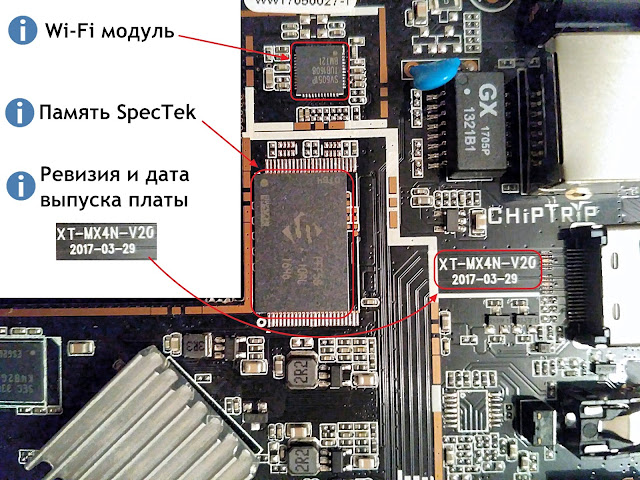
Материнская плата XT-MX4N-V20 / 2017-03-29
Итак, мы видим, что на плате размещена память SpecTek, а Wi-Fi модуль у нас SV6051P (на рисунке далее).

Wi-Fi модуль SV6051P
Процессор расположен под алюминиевым радиатором. Также на плате находится наклейка, которая несет в себе дополнительную информацию о конфигурации приставки, в моем случае 8GB ROM/1G RAM.

Приставка разобрана, информация получена — пора приступить к прошивке.
Как уже говорилось ранее, для прошивки нужен USB кабель папа-папа. Хорошо, когда он у вас уже есть или его можно купить в расположенном неподалёку магазине по разумной цене.
ВНИМАНИЕ:
Данную версию приставки необходимо прошивать только 6-ым андроидом! Если вы не помните / не знаете, какой андроид у вас стоял, ищите на форуме 4PDA версию прошивки под вашу плату. Желательно шить той же версией андроид, что и стояла до этого! Стоит отметить, что я нашел прошивки на форуме в точности подходящие по типу памяти, ревизии платы и Wi-Fi модулю — и все они «окирпичивали» мой аппарат!
Мой «опыт» прошивок с форума представлен далее

Естественно, что прошивки для RTL (realtek) не подходят, поскольку у нас другой модуль Wi-Fi.
Что касается ссылки «Андроид 6» на вышеуказанном скриншоте, то прошивка «оригинала» в том сообщении у меня слетела через 2 дня, а в модифицированной версии у меня постоянно вылетали приложения.
Самая последняя ссылка — вообще «цирк». С Российского IP сайт вообще не открывается, а попав туда, скачивать оттуда можно вообще часа 4-ре (с постоянными просадками в скорости до 50-70 кб/с ).
В общем, достал я официальную, оригинальную, прошивку на странице интернет-магазина данной приставки! (Жаль сразу не скачал оттуда, только потерял время).
С серверов amazon скачивание длилось порядка 2-2,5 часов. Поэтому я выложил прошивку на Яндекс.Диск, откуда можете её скачать, сэкономив своё время.
ПРОШИВКА:
Распаковываем архив Rockchip DriverAssitant_v4.4 на диск, запускаем DriverInstall.exe, устанавливаем драйвера на компьютер.
Далее распаковываем архив RKBatchTool_v.1.8_RUS и запускаем RKBatchTool.exe, нажимаем на кнопку с многоточием «…» и выбираем распакованный образ прошивки с расширением .IMG

В случае успешной загрузки получим «Загрузка прошивки завершена.»
Далее, если прошиваете первый раз (а не «кирпич»), действия следующие:
1) Подключаем USB к заднему USB-4 разъему приставки;
2) Находим разъем «AV»…

…и зажимаем кнопку в разъеме зубочисткой или спичкой / стержнем от ручки (да-да, внутри разъема находится кнопка сброса) и, не отпуская её, подключаем кабель к компьютеру. Приставка должна определиться Вашим ПК. Если определилась — кнопку RESET можно отпускать, если нет — пробуем снова (иногда получалось только со второго раза).
3) Смотрим в BatchTool, подключенная приставка должна появиться в разделе «Подключенные устройства», и иметь зеленый цвет. Нажимаем на кнопку «Востановить» или «Restore», если у Вас стоит английский язык. Ожидаем завершения процесса прошивки. В процессе прошивки приставка может пару раз перезагрузиться — не волнуйтесь.
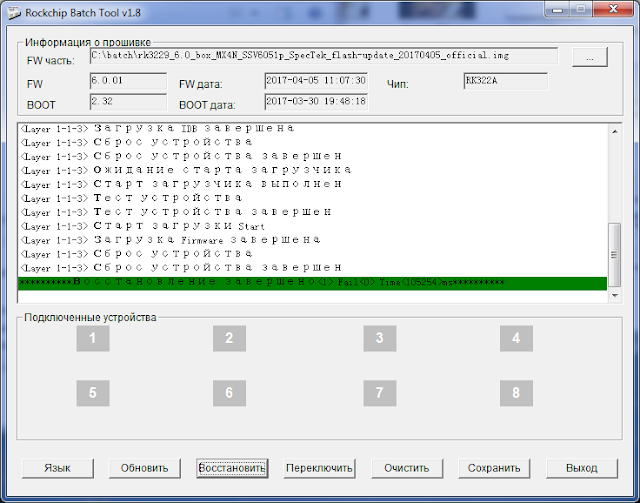
В случае успешного завершения (как на изображении выше) приставка сразу начнет загрузку android (как при первом включении), поэтому её можно отключать от USB и идти проверять, либо не отключать и сразу подключать по HDMI к экрану / телевизору.
Первая загрузка может затянуться до 15 минут, дождитесь полной загрузки.
Надеюсь, моя статейка поможет избежать владельцам V88 4K «окирпичивания»!
Но, как показывает практика, не всегда всё проходит гладко и приставки «окирпичиваются»: пропало питание во время прошивки, прошивка не подошла, возникла ошибка ввода-вывода, не получается прошить флеш-память…
Причин масса, а результат — кирпич (приставка в таком состоянии тускло светит красным светодиодом).
Вот примеры моих «окирпичиваний»:
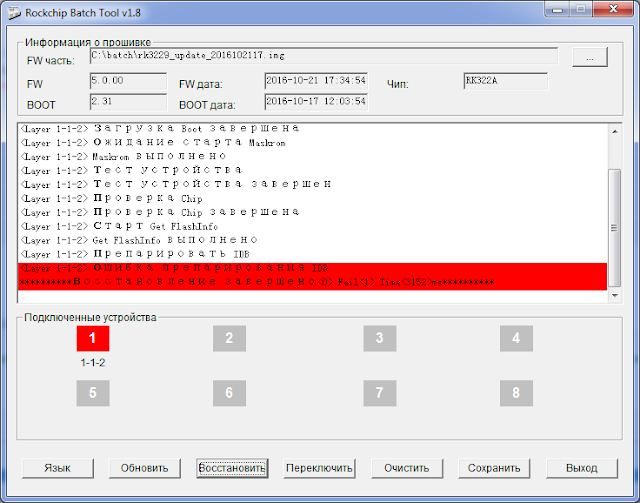
«Ошибка препарирования IDB»
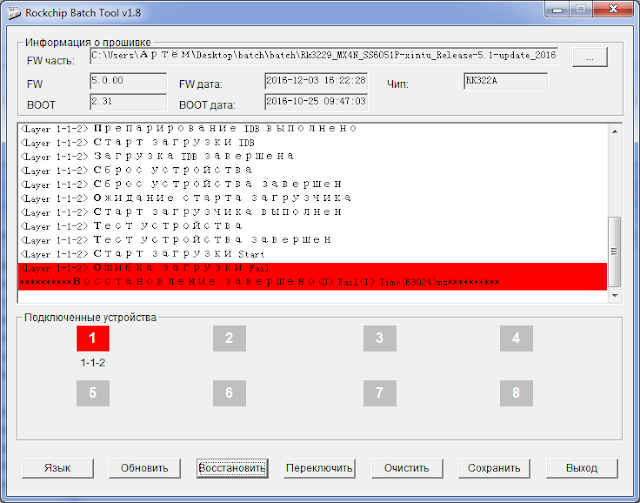
«Ошибка загрузки Fail»
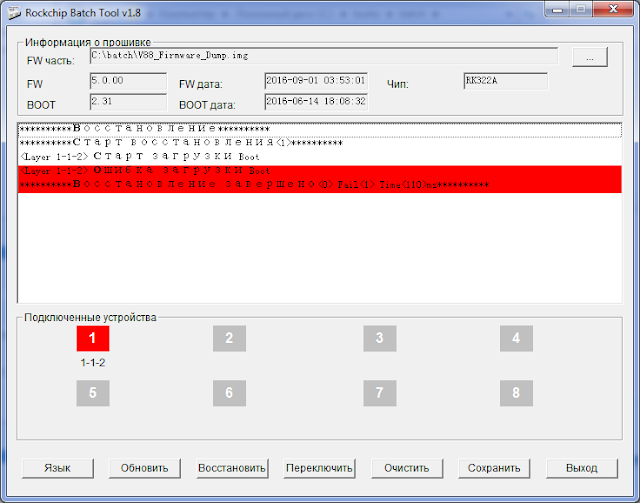
«Ошибка загрузки Boot»
А теперь задание для самых внимательных. Как думаете, почему эти прошивки «окирпичивали» приставку? И как определить, не «окирпичит» ли приставку подготовленная прошивка?
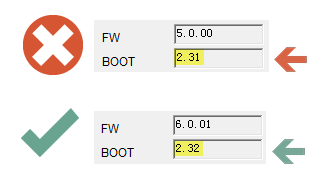
Всё дело заключается в том, что у 5-го андроида версия загрузчика в прошивке (boot) 2.31, а у 6-го андроида 2.32!
Нужно отметить, что один раз был случай, когда прошивка с 6-ым андроидом «не пошла» и окирпичила аппарат в самом начале процесса, но я перезагрузил приставку, переткнул USB порт, и ЭТА ЖЕ прошивка установилась нормально! Видимо, произошел какой-то сбой. Так что, и такое бывает…
ВОССТАНАВЛИВАЕМ КИРПИЧ
Отказ от ответственности: дальнейшие действия требуют прямоты рук и зоркого зрения, так что все производимые Вами действия делаются на ВАШ страх и риск! В случае замыкания не тех ножек или иных причин, которые приведут в неработоспособное состояние Вашу приставку — за это автор, то есть я, ответственности не несёт. Будьте внимательны и предельно аккуратны!
1) Заранее запускаем RKBatchTool.exe, нажимаем на кнопку с многоточием «…» и выбираем образ прошивки с расширением .IMG.
2) Проверяем, отключена ли приставка от питания (в том числе и USB).
3) Ищем микросхему памяти и отметку «O» — это «ключ», или начало нумерации ножек. Белая стрелка указывает на ножку №1.

4) Нам нужно замкнуть 29 и 30 ножки, чтобы затем сбросить флеш-память с «кривой» прошивкой. Замкнуть можно булавкой, иголкой или иным тонким металлическим предметом, проводящим ток (важно случайно не замкнуть соседние ножки!)
Даже если Ваша микросхема памяти «висит в воздухе» (на самом деле она посажена на BGA) — замыкать эти ножки всё равно можно (некоторых смущает этот факт).
